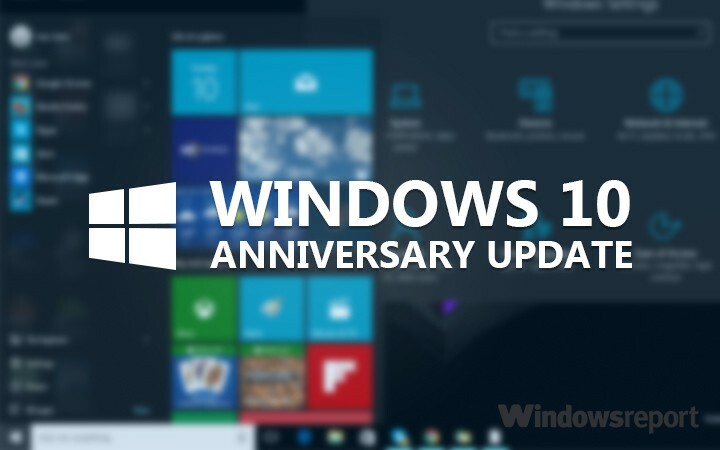
Windows 10 Yıldönümü Güncellemesi çok sayıda ilginç özellik ile Windows kullanıcı deneyimini bir sonraki seviyeye taşımayı vaat ediyor. Bu iyileştirmeler aşağıdaki eklendi Kullanıcı geribildirimi, pek çok kullanıcı Microsoft'un bunu görmekten mutlu olacak onların fikrini dikkate aldı ve buna göre Windows 10'u güncelledi.
Windows 10'da yapılan değişiklikler, işletim sisteminin birçok alanını iyileştirir: Başlangıç menüsü daha fazla uygulama görüntüler, Cortana daha güvenilir, Bildirim Merkezi daha kullanıcı dostu iken, kenar tarayıcı artık bir dizi yeni özelliği destekliyor. Ancak, bunları kullanmadığınız sürece tüm bu iyileştirmeleri fark etmeniz zor, bu yüzden size 85 yeni özelliği sunuyoruz. Yıldönümü Güncellemesi içerir.
85 Windows 10 Yıldönümü Güncellemesi İyileştirmeleri
- Varsayılan e-posta adresi artık kilit ekranında görüntülenmiyor.
- Yapabilirsin kontrol Müzik kilit ekranının kendisinden oynatma.
- Giriş ekranı artık kilit ekranıyla aynı bir arka plan görüntüsü kullanıyor.
- Yeni Windows etkinleştirme sorun gidericisi Windows aktivasyonu ile ilgili sorunları çözmek için.
- Microsoft hesabı artık şuraya bağlandı: dijital lisansınız hangi Windows'u etkinleştirir.
- Başlat menüsü kullanıcı arayüzü güncellendi.
- En çok kullanılan uygulamaların ve tüm uygulamaların listeleri birleştirilmiştir.
- Ayarlar, Gezgin ve dosya seçeneklerini içeren menünün sol tarafına dikey çubuk eklendi.
- Başlat menüsü artık bir yerine en fazla üç yeni eklenen uygulamayı görüntülüyor.
- Rakamlarla başlayan uygulamalar artık “0-9” yerine “#” sembolü altında listeleniyor.
- Cortana kilit ekranında kullanılabilir (önce ayarlarda etkinleştirmelisiniz).
- Cortana ve Eylem merkezinin iyileştirilmiş senkronizasyonu.
- Cortana ile entegre edilmiştir Haritalar.
- hatırlatıcılar bir liste olarak gösterilir ve görüntüleri ve uygulama verilerini de kullanabilir.
- Müzik arama-Cortana müzik arayabilir ve Groove müzik geçişinden oynatmayı destekler (yalnızca ABD)
- Yapabilirsin Cortana'yı kullanarak bir zamanlayıcı ayarlayın.
- Bildirimlerinizi PC'de senkronize edin telefona ve tersi Cortana aracılığıyla etkinleştirilir. Pil, diğer cihazlardaki aramalar vb. hakkında bilgi alabilirsiniz.
- Cortana sizinkini okuyabilir Ofis 365 e-postalar, hatırlatıcılar vb.
- Cortana sizi dinlerken rastgele karakterler yerine ses dalgası gösteriyor.
- Arama, Onedrive sonuçlarını da gösterir.
- Tüm sanal masaüstlerinde belirli bir pencereyi gösterme yeteneği eklendi.
- Dokunmatik Yüzeydeki yeni dört parmak hareketleriyle artık masaüstü bilgisayarlar arasında geçiş yapmak mümkün.
- Evrensel modern uygulamalar için görev çubuğundaki göstergeler.
- Sistem saati, takvim uygulamasındaki olaylarla entegre edilmiştir.
- Çoklu monitör yapılandırması kullanılırken sistem saati her monitörde görüntülenecektir.
- Ses düzeyinin Flyout UI'si geliştirildi - artık Sesin kaynağını değiştirebilir ve ses düzeyini buna göre kontrol edebilirsiniz.
- Gezgin Simgesi varsayılan olarak kaldırılacaktır.
- Bildirim Merkezi simgesi sistem saatinin sağına taşınır.
- Bildirim Merkezi simgesi artık bildirimlerin sayısını gösteriyor.
- Windows'un mobil ve masaüstü sürümleri arasındaki bildirimler artık senkronize ediliyor.
- Wi-Fi simgesi artık açma/kapama ağı yerine ek bir arayüze sahip.
- Seçenekler, yeni ayar önceliği ve aynı uygulamadan izin verilen bildirim sayısı ve merkezin altındaki yapılandırma düğmeleri için kullanılabilir.
- Orta fare düğmesine tıklayarak herhangi bir bildirimi reddedebilirsiniz.
- Artık hızlı işlemlerden tek tek öğeleri kaldırabilir/ekleyebilirsiniz.
- Uzantı desteği Eklendi. Şu anda mevcut olan dikkate değer uzantılar Adblock Plus, Translator, Last Pass ve Web Clipper'dır.
- Sekmeler, tarayıcıyı yanlışlıkla kapatmanın onları kaldırmaması için sabitlenebilir.
- Sola veya sağa kaydırmayı kullanarak web sayfaları arasında geçiş yapın.
- Geri düğmesine sağ tıklamak, web sayfaları geçmişi listesine neden olur.
- Tarayıcıdan çıkıldığında verileri temizleme seçeneği eklendi.
- Favori çubuğu artık yalnızca simgeleri gösterebilir, klasörlerin yeniden adlandırılmasına ve oluşturulmasına izin verir.
- Panoda bulunan bilgilere bağlı olarak adres çubuğuna yapıştır/ara ve yapıştır ve yukarı git seçenekleri.
- Kapattığınızda bir uyarı görüntülenir kenar wh bir indirme işlemi devam ediyor.
- varsayılan indirme konumu öğeler arasında değişiklik yapılabilir.
- Firefox'tan sık kullanılanları içe aktarma desteği eklendi.
- Sık kullanılanlar, hub'da bir ağaç yapısında gösterilir.
- Görüntüleme penceresi dar olduğunda, paylaş ve not al düğmesi bir simgeye dönüştürülür.
- Edge değişiklik günlüğü sayfasına yönlendiren tarayıcının ana menüsüne yenilikler ve ipuçları sayfası eklendi.
- Hub, Edge'i başlattığımızda açılacak şekilde sabitlenebilir.
- Kaydet/çalıştırmanızı isteyen yeni indirme istemi.
- Yinelenen sık kullanılanlara izin verilir, ancak bunlar aynı klasörde olmamalıdır.
- Yeni Skype Evrensel uygulaması telefon ve video uygulamasının yerini alır.
- Bir bilgisayara süreklilik deneyimi getiren bağlantı uygulaması eklendi.
- Modern bir uygulama olarak Yapışkan notlar eklendi.
- Geri bildirim merkezi, Insider hub ve windows geri bildiriminin yerini aldı.
- Geri bildirim merkezi-Windows tuşu+F için yeni kısayol.
- Spor, Haber, Müzik Filmleri ve TV vb.'nin yeni güncellenmiş sürümleri.
- Sallanma fotoğraf uygulamasıyla birleştirildi.
- Windows Defender başka bir 3. taraf antivirüs kurulu olsa bile kullanılabilir.
- Microsoft WiFi kullanımdan kaldırıldı.
- için yeni bir araç temiz kurulum Windows.
- Artık uygulamalar hafif veya karanlık mod.
- Ayarlar uygulamasında görev çubuğu özellikleri birleştirildi.
- Uygulamalar artık fabrika durumunda sıfırlanabilir. Seçenek şurada mevcut: sistem>Uygulamalar. Bir uygulama açılmadığında bu oldukça kullanışlıdır.
- Ağı test etmek için bir ağ test düğmesi eklendi.
- Bir kategorinin her alt kategorisinin kendi simgesi vardır.
- Konum iyileştirmeleri - artık yaklaşık konumlar kullanılabilir.
- Ekran okuyucu ve büyüteç iyileştirmeleri.
- Güncelleme ve güvenlik bölümünde Windows Insider programı için ayrı bir seçenek eklendi.
- Aktif saatler Windows güncellemesinde. Bilgisayar, etkin saatlerin zaman aralığında yeniden başlatılmaz.
- Windows güncelleme bağlantısıyla ilgili en son bilgiler gelişmiş seçeneklere taşındı.
- Güncelleme ve güvenlikteki geliştirici alt kategorisi iyileştirildi.
- Ayarlar uygulamasındaki arama çubuğu ortaya taşındı ve varsayılan olarak etkinleştirildi. Daha önce arama yapmak için önce metin kutusuna tıklamanız gerekiyordu.
- Alt kategori çubuğundaki iyileştirmeler-renkli metin aktif bölümü söyleyecektir.
- Yeni güncelleme ve güvenlik simgeleri ve Windows güncellemesi.
- Görev çubuğu artık şuradayken gizlenebilir: tablet modu.
- Tüm uygulamaların listesi artık bir liste yerine tam ekran olarak gösteriliyor.
- Tüm platformlarda pencereleri geliştirmek için kullanılan paylaşılan pencere kodu olan Onecore'un optimizasyonu.
- Yeni Windows Mürekkep özelliği: Windows Ink varsayılan olarak etkindir
- Windows güncellemelerinin kurulum ilerlemesi için yeni arayüz
- İyileştirilmiş pil ömrü Bekleme modundaki bir cihazın
- Yerel Ubuntu Bash desteği.
- Kullanıcı hesabı denetiminin Kullanıcı arayüzü değiştirildi.
- Kaldırılacak yeni bir grup ilkesi eklendi 260 karakter sınırı NTFS'deki dosya ve klasör yollarında.
- Yeni ifadeler.
- Yüksek DPI ekranlarda Komut İstemi ekranı iyileştirildi.
En sevdiğiniz Windows 10 özellikleri nelerdir? Microsoft, Windows 10'a başka hangi özellikleri eklemeli?
KONTROL ETMENİZ GEREKEN İLGİLİ HİKAYELER:
- Analistler, Redstone'un Windows 10'a toplu yükseltmeyi tetiklemesini bekliyor
- Windows 10 Mobile Redstone, Hotspot 2.0'ı getiriyor
- Windows 10 çalıştıran 7 inç tabletler ve 9 inç telefonlar Redstone için onaylandı
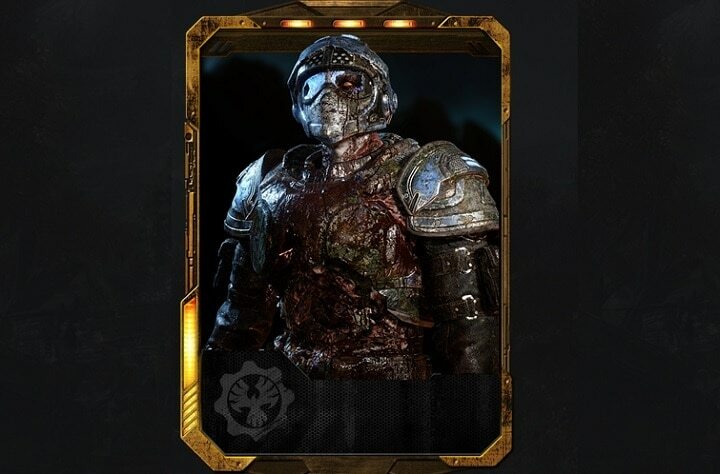

![Windows Server için en iyi Antivirenprogramı [2012 & 2016]](/f/6bc772cecaa5063636daed812f9d2248.jpg?width=300&height=460)